Muniwin はフリーで使える測光ソフトです (Kai さんの blog を見て知りました)。
便利そうなので(とりあえずフィーリングで)使ってみました。
以下、連続測光の画像を処理する手順をまとめておきます。
# ろくにマニュアルを読んでいないので、使い方が怪しいところがたくさんあると思います (^^;
Muniwin には一次処理をする機能もありますが、ここでは割愛。
まず Muniwin を起動すると以下のウィンドウが開きます。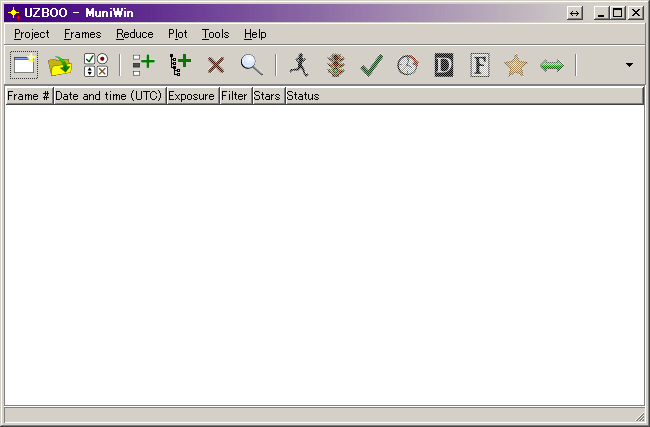
で、メニューアイコン左端 "Create new project" を押します。
こんなウィンドウが出てくるので、"Light curve" を選択して、プロジェクト名を入力します。
ここでは "UZBOO" としてます。

次にとりあえず Use factory defaults を選んで OK。
プロジェクトの作成ができたら、次は "Add all files from a folder..." というメニューアイコンを押して
連続測光の画像があるフォルダーを指定します。

こんなウィンドウが現れるので、任意のフォルダーを指定(ここでは一次処理済みの画像たち)。
最後に "Add" を押します。

こんな感じで、任意の画像たちが並びます。
お次はメニューアイコンのランニングしている人のボタンを押します。
すると、このようなウィンドウが出るので、とりあえず赤丸のところだけチェックを入れてOK を押すと
なんかよくわからない処理がはじまります(w
処理が終わるとステータスのところに "Conversion OK" と表示されます。
で、次にお星様マーク (photometry) のアイコンをクリックします。
こんなウィンドウが出たら、"Star detection options" を押します。
このようなウィンドウが現れます。
ここではとりあえず上記のように数値を変えてみました。
# デフォルトだと画像内の星を 8000 個も検出したりします。
# 上の数値は適当に検出数を見ながらなんとなく適当に決めました。
# 最適な値はどうやって決めるのでしょうね。とりあえず課題です。 
各画像の星検出と測光は自動で行われます。
約140枚の画像を処理するのに数分間かかりました。
測光が終わるとこんな感じになります。
"Stars" の欄が星の検出数だと思いますが、400~500くらい数えてますね(まだカウントしすぎ?!)。
この時点でまだライトカーブを描けません。
で、お次にもう一度メニューアイコンの「ランニングをしてる人」を押します。
前にも出したウィンドウですが、今回は上画像の青丸部分のチェックを外し、
赤丸部分の "photometry" と "Matching" にチェックを入れて、
マッチングに使うフレームを選択します。
ここではとりあえず2枚目を使ってみました。
しばらく待つと処理が終わり、上記の画像のようになります。
中にはマッチングに失敗しているものもあります(ていうかどれも 10% くらいしかマッチングしてないぞぃ)。
さて、いよいよライトカーブを描く段階に入ります。
メニューアイコンのいかにも光度曲線っぽいやつをクリックします。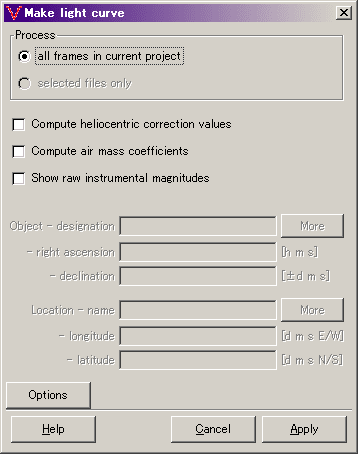
こんなウィンドウが出ますが、とりあえず何もチェックを入れずに Apply を押します。
 ここで、撮った画像が現れます。
ここで、撮った画像が現れます。
# フラット補正がイマイチとか CCD が傾いているという突っ込みはご勘弁を... (w
マウスカーソルを星の上に持ってくると、水色の十字線が現れます。
# もし十字線が出ないとなると、星検出に失敗していると思われます。
# 筆者もまだよくわかってませんが star detection の設定値を適当に変えてやり直す必要があるでしょう。
目的星、比較星、チェック星(複数可)は、水色の十字線が出たところで右クリックすると選択できます。
もちろんカウント値が飽和していそうな星はセオリー通り選ぶのを避けるべきです。 
星の選択が終わって OK を押すとこんな画面が現れます。
アパーチャーのサイズを決めろとのことですが (デフォルトで12パターン指定できます)、
とりあえずグラフのボトムにあたるアパーチャーを選びます。ここでは Aperture #3 です。
# このアパーチャーはライトカーブが出てからでも任意に変更できます。
# なので間違って Aperture #1 にしちゃったよ!コンチクショウ!となっても大丈夫です。
これでドドン!っといきなりライトカーブが現れるはずです。
プロットされる点は "Y-axis" というところをいじくれば、V-C, V-K1, V-K2, C-K1, など、
色々なパターンを見ることが出来ます。
"X-axis" では JD と UT の表示方法を変更できます。
先にも述べたようにアパーチャーのパターンを変更することも可能で、
ライトカーブの様子がアパーチャーによって変化することがわかります。
切り替えが楽なので最適なアパーチャーを探したいときに便利かも。
あと削除したいポイントがある場合は右クリックで消せます。
で、結果をテキストで吐き出したいときは上記の画像のメニュー "Files" から "Save" で行えます。
テキストの時間は JD 形式で出てきます。
# 一応この形式を STD 形式に変換するコードを R で書きました。
# これの紹介はまたいずれ (^^;
適当に動かしただけなので、なんか無駄なプロセスがあったり、
使い方を間違っているところがあったりするかもしてません。
また何かわかったら追記などするかもです。
最新の画像[もっと見る]
-
 近況報告
11年前
近況報告
11年前
-
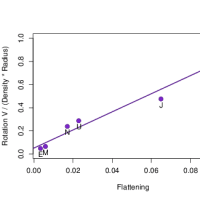 惑星の偏平率
11年前
惑星の偏平率
11年前
-
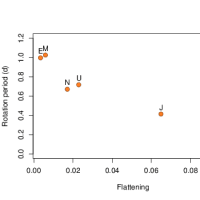 惑星の偏平率
11年前
惑星の偏平率
11年前
-
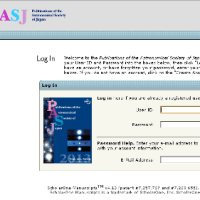 PASJ の投稿用アカウントを作る
11年前
PASJ の投稿用アカウントを作る
11年前
-
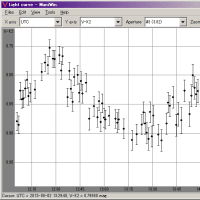 Muniwin を使ってみた
11年前
Muniwin を使ってみた
11年前
-
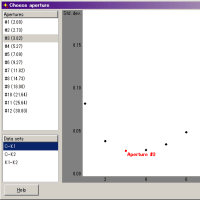 Muniwin を使ってみた
11年前
Muniwin を使ってみた
11年前
-
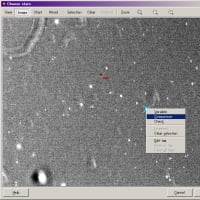 Muniwin を使ってみた
11年前
Muniwin を使ってみた
11年前
-
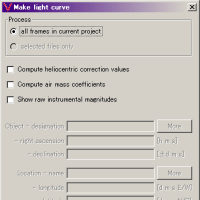 Muniwin を使ってみた
11年前
Muniwin を使ってみた
11年前
-
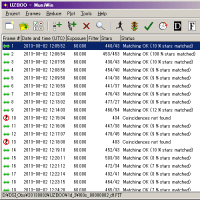 Muniwin を使ってみた
11年前
Muniwin を使ってみた
11年前
-
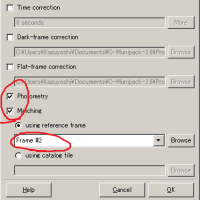 Muniwin を使ってみた
11年前
Muniwin を使ってみた
11年前










※コメント投稿者のブログIDはブログ作成者のみに通知されます